Al giorno d’oggi, gli assistenti vocali hanno raggiunto un livello di intelligenza artificiale notevole, dando spazio alla fantasia degli utenti ed aiutandoli, quotidianamente, in moltissime occasioni. Dalla domotica all’intrattenimento, gli assistenti vocali, come ad esempio Alexa, stanno diventando quasi indispensabili, in quanto in alcuni casi arrivano a migliorare notevolmente la qualità della vita. Inoltre, per rendere l’esperienza d’uso ancora più personale, ma anche divertente, è possibile anche personalizzare le risposte del proprio assistente vocale, scegliendo quelle più adatte alle proprie esigenze.
In questo articolo, noi di ChimeraRevo ci soffermeremo sull’assistente vocale Alexa, mostrandovi come creare risposte personalizzate ed avere una conversazione del tutto nuova con l’assistente vocale di casa Amazon.
Informazioni preliminari
Con un assistente vocale è possibile svolgere un elevato numero di operazioni, soprattutto se si parla di ambiente domestico. Nel corso dell’articolo, infatti, vi mostreremo come creare risposte personalizzate di Alexa, in modo tale da avere ancora più controllo sulle sue azioni. Proprio come nel caso di Google Home, poi, è possibile abbinare all’assistente vocale anche diversi dispositivi aggiuntivi “smart”, in modo tale da controllare diverse funzionalità della propria casa (come, ad esempio, condizionatori, termostati e lampadine).
Personalizzando la vostra esperienza potrete eseguire diverse operazioni come, ad esempio:
- Richiedere aggiornamenti ad Alexa di meteo e notizie
- Gestire la riproduzione della musica tramite il vostro servizio di streaming musicale preferito
- Impostare dei promemoria
- Effettuare ricerche sul Web
- Controllare la vostra casa smart
Come creare risposte personalizzate di Alexa
Di seguito, quindi, vi mostreremo come modificare l’esperienza con l’assistente vocale di casa Amazon in maniera tale da renderla il più possibile adatta alle vostre esigenze.
Come creare ed usare le skill di Alexa
Creando e personalizzando le skill di Alexa, potrete fare in modo di chiedere all’assistente vocale di casa Amazon qualsiasi cosa ed ottenere la risposta di vostro interesse.
- Recatevi all’interno del sito Blueprint Skill Alexa
- Effettuate l’accesso con il vostro account di Amazon (lo stesso utilizzato per comunicare con l’assistente vocale)
- A questo punto, cliccate su Crea la tua skill
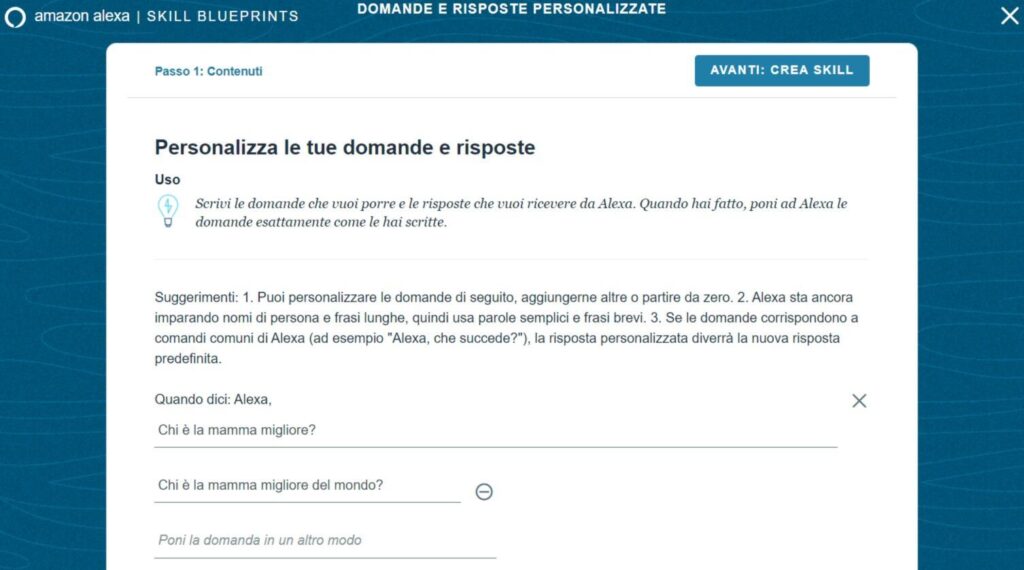
- All’interno della schermata successiva, troverete alcuni esempi di domande e risposte pre-impostate
- Cliccate, quindi, sul pulsante Aggiungi domande e risposte posto in basso
- In corrispondenza della sezione Quando dici: Alexa, inserite la vostra domanda, ricordandovi di utilizzare brevi frasi semplici, in quanto Alexa sta ancora imparando nomi e frasi più complicate
- All’interno del secondo campo vuoto, inserite la stessa domanda posta in maniera differente, in modo tale da renderla ancora più chiara
- Infine, specificate la risposta di Alexa
- Per salvare la skill, fate clic sul pulstante Avanti: crea skill
In questo modo, potrete impostare tutte le domande e risposte in base alle vostre preferenze. Ricordatevi sempre di testare subito la skill, in maniera tale da modificarla in caso di problemi ed assicurarvi un corretto funzionamento.
Come modificare la routine di Alexa
Se disponete di un dispositivo compatibile o se desiderate che l’assistente vocale esegua una determinata azione al vostro comando, potrete impostare una routine e, nel caso, impostare anche gli intervalli di tempi in cui ripeterla automaticamente.
- Avviate l’app Alexa, disponibile gratuitamente per Android e iOS
- Premete sulla voce Altro
- Proseguite su Routine, quindi premete sul pulsante Crea routine
- All’interno della schermata successiva, premete su Inserisci nome routine ed inserite il nome che preferite
- Premete in corrispondenza della voce Quando questo accade, quindi scegliete in che modo attivare l’assistente vocale (se con la vostra voce, ad un orario predefinito, con un dispositivo compatibile o con una sveglia)
- Successivamente, impostate l’azione che Alexa deve eseguire, quindi premete su Aggiungi
- Selezionate il dispositivo su cui abilitare tale routine e cliccate su Salva per confermare l’operazione
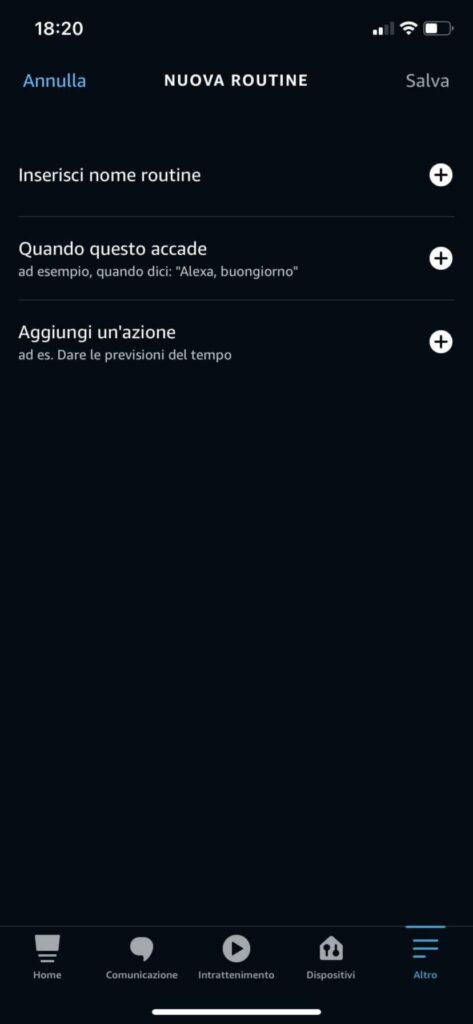
Inoltre, tramite la funzione Attendi, è possibile impostare quanto tempo deve passare prima di eseguire la prossima azione. In questo modo, in una routine, non tutte le mansioni verranno completate contemporanemante, ma dopo un determinato lasso di tempo impostato dall’utente.
Dubbi o problemi? Vi aiutiamo noi
Puoi scoprire contenuti esclusivi ed ottenere supporto seguendo i canali Youtube, TikTok o Instagram del nostro fondatore Gaetano Abatemarco. Se hai Telegram vuoi rimanere sempre aggiornato, iscriviti al nostro canale Telegram.












